在excel中如何输入中文数字 在excel中输入中文数字的方法
发布时间:2017-07-04 13:30:00 浏览数:
今天给大家带来在excel中如何输入中文数字,在excel中输入中文数字的方法,让您轻松解决问题。
在运用excel办公的过程中,我们有时候在一些表格中需要输入的是中文数字,而不是阿拉伯数字,那我们怎么输入呢具体方法如下:
1首先我们打开excel,随便找一个空的单元格,你就在需要输入的地方输入就行了。我输入了452.
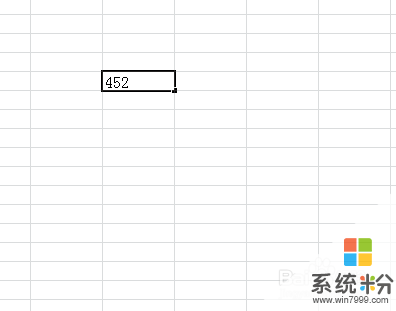 2
2将鼠标移到输入452 的单元格上,然后点击一下菜单栏上面的开,会出现一条新的工具栏。
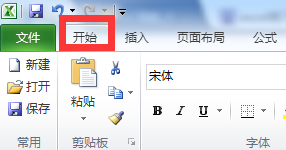 3
3我们要选择的是单元格组中的格式选项,千万不要选成了单元格样式了,那样就完全不同了。点击一下格式。
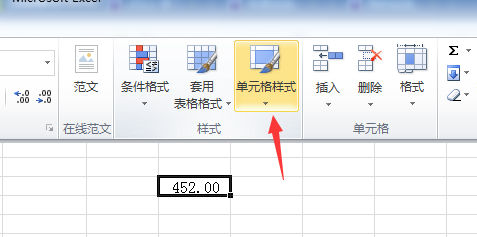
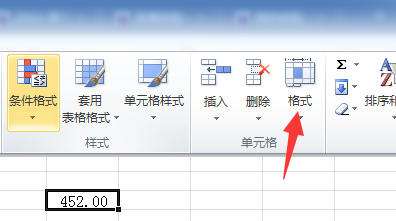 4
4就会出现新的下拉菜单,如下图,选择最下面的设置单元格格式,点击一下就行了。
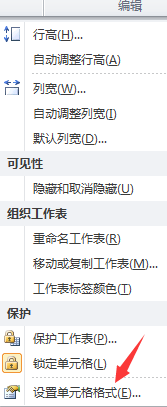 5
5点击会出现下面的新的窗口,选择数字栏下面的特殊,点击一下,右边就会出现三种选择,点击中文大写就可以了,然后点击确认。
 6
6确认之后,我们在到之前输入452的单元格一看。就会发现那个单元格的数字变成了中文数字。希望对大家有帮助。

以上就是在excel中如何输入中文数字,在excel中输入中文数字的方法教程,希望本文中能帮您解决问题。